Từ hồi nào tôi hứa với bạn tôi là sẽ gõ về ba cái vụ xử dụng Ipad, Iphone, Galaxy Tab ra sao, mà lần lửa mãi cũng không có thì giờ, vả lại tự nghĩ mình có biết gì đâu, con mua cho cái gì thì dùng cái đấy. Hôm rồi ông Steve Jobs qua đời, đọc mấy bài viết từ trang Học Trò khen những công dụng sản phẩm của ông trong lúc tôi đang định viết cái gì, thấy thế tôi làm biếng luôn. Từ cái ngày con khoe, nó dùng Palm xử dụng Window, xem được cả TV trên cái Palm nhỏ xíu, thế là nó mua cho mẹ một cái nhưng dùng Palm OS thôi, vài tháng sau chúng chán, thì nó lại thải ra cho cái Palm Window.
Thế là Palm cũ cất làm kỷ niệm, gửi tặng chiến sĩ, chưa kịp xem TV ở Palm thì con vác về Iphone, nói thôi mẹ dùng cái này cho nó nhẹ, mỏng tiện lợi hơn. Ok thì dùng, chưa được bao lâu, chưa kip học hết các công dụng của Iphone app, thì đùng một cái lên đường, đi du lịch. Con lại đem đi đổi cho mẹ Iphone 3GS để ra ngoại quốc còn chụp hình, bắt sóng lia chia. Thế là lên đường, sang xứ Tây, ngồi ngoài đường tha hồ loay hoay với cái Iphone mới, cũng nhờ ông Apple phải mất một thời gian hơi lâu một chút mới ra loại mới hơn cho nên tôi mới giữ được cái 3GS thời gian được khá lâu. Tôi cũng giống như cô bạn, than cứ có loại smartphone nào ra là con cổ lại rủ đi đổi, rồi thải cho cổ loại cũ, chỉ có điều tôi bị/được dùng loại mới chứ không (bị) cho dùng loại thải, cho nên con tôi cứ dặn "mẹ giữ kỹ nhé, coi chừng mất", vì thế đứng lên ngồi xuống lại phải lấy ra bỏ vào túi cái phone vì sợ mất, mà bỏ trong người thì cứ sợ nhỡ một ngày nào đó đi khám bệnh bác sĩ bảo chỗ đó bị... thối vì sóng bắn vào nhiều thì cũng chả có gì là ngạc nhiên. Đấy, sự hiểu biết so sánh của tôi chỉ cùn đến vậy thôi.
Sợ tôi dùng Iphone đọc nhỏ quá, nên năm ngoái khi Ipad ra đời, con tôi sắm cho nó Ipad, thì nó lại sắm cho mẹ cái Galaxy tab cho mẹ dùng thử, cầm cái Galaxy Tab lúc ấy trông chả khác gì cái iphone chỉ to gấp ba lần, tôi nói với con người ta sẽ nghĩ mẹ đang dùng Iphone dành cho người già cả. Ôi thôi nào là gài đủ thứ hầm bà lằng như Skype, rồi Talk rồi text message, rồi biểu diễn cho mẹ làm sao nhìn thấy mặt con khi nói chuyện, để mẹ và bạn mẹ nhìn thấy nhau, trời ơi nó làm như mặt mẹ nó ai cũng muốn nhìn vậy, chỉ sợ người ta thấy , người ta (giật mình) tắt luôn cái phone của họ. Làm như text ở Iphone chưa đủ, phải text cả ở Tab, thì giờ đâu mà tôi text chứ, rồi thì giờ đâu mà tôi .. talk. Cả ngày tôi chả gọi ai, chả ai gọi tôi, cho nên ID ở Skype năm lần bảy lượt tôi phải nói "con à, mẹ đâu có nhớ mật mã ở Skype" vì mẹ có dùng đâu. Làm tội cho ông con lại phải reset cho mẹ. Không phải tôi không làm được, nhưng mình không dùng thì đâu cần, mà con thì cứ tưởng mẹ nó đã trở thành cổ lổ xỉ, và lẩm cẩm, nên nó cứ vất vả lo set up đủ thứ, làm đi làm lại cho mẹ nó.
Đấy chuyện dùng Tab của tôi chỉ là đi làm mang theo như cuốn sách, sáng lên xe bus, mọi người còn ngủ thì mình vác ra đọc một tí, chưa đầy 15' là lăn ra ngủ theo họ. Chiều về cũng thế. Bạn hỏi khác biệt của Ipad và Tab ra sao thì tôi phán ngon ơ "Tab thì coi được phim có flash, còn Ipad thì không?" Dĩ nhiên tôi chỉ nói đến phim bộ, chứ phim Mỹ ở Hulu hay Netflix thì cái nào bạn cũng xem được. Bạn tôi thì nhất định chê Ipad vì chữ không sáng đẹp như Tab và nhìn nghiêng, màn hình Tab vẫn thấy chữ trong khi Ipad thì không? Tôi chưa thử nhìn nghiêng nhìn dọc ra sao nên không chứng thực điều đó, à tôi quên kể, từ khi có Ipad 2 thì con tôi cho tôi cái Ipad đầu tiên, vì thế cái Ipad thì tôi xách lòng vòng trong nhà kể cả khi quét nhà, để làm gì thì đó là bí mật :-). Con tôi hỏi sao mẹ không mang Ipad đi, tôi nói Tab nhỏ hơn, dễ cầm, nó lại bảo mẹ muốn nhỏ con mua cái nhỏ hơn cho mẹ. Tôi phải cản nó vì nó mà mua nữa thì bạn sẽ không thấy tôi gõ blog nữa. Sẽ không còn thì giờ làm gì ngoài chuyện hết Tab lại Iphone hay Ipad. Chưa kể trước khi đi chơi hôm tháng 10 vừa qua, con tôi lại đổi 3GS của tôi thành 4S, do đó trên máy bay tôi chỉ loay hoay học cách xử dụng. Khám phá ra "mẹ chưa dùng gì sao nó cứ cạn pin", đi du lịch mà tối ngày chỉ lo charge battery, dù chả dùng gì cả, hoá ra IOS có lỗi, phải chờ lúc đi về update IOS 5 mới chữa được.
Đấy chuyện dùng Tab của tôi chỉ là đi làm mang theo như cuốn sách, sáng lên xe bus, mọi người còn ngủ thì mình vác ra đọc một tí, chưa đầy 15' là lăn ra ngủ theo họ. Chiều về cũng thế. Bạn hỏi khác biệt của Ipad và Tab ra sao thì tôi phán ngon ơ "Tab thì coi được phim có flash, còn Ipad thì không?" Dĩ nhiên tôi chỉ nói đến phim bộ, chứ phim Mỹ ở Hulu hay Netflix thì cái nào bạn cũng xem được. Bạn tôi thì nhất định chê Ipad vì chữ không sáng đẹp như Tab và nhìn nghiêng, màn hình Tab vẫn thấy chữ trong khi Ipad thì không? Tôi chưa thử nhìn nghiêng nhìn dọc ra sao nên không chứng thực điều đó, à tôi quên kể, từ khi có Ipad 2 thì con tôi cho tôi cái Ipad đầu tiên, vì thế cái Ipad thì tôi xách lòng vòng trong nhà kể cả khi quét nhà, để làm gì thì đó là bí mật :-). Con tôi hỏi sao mẹ không mang Ipad đi, tôi nói Tab nhỏ hơn, dễ cầm, nó lại bảo mẹ muốn nhỏ con mua cái nhỏ hơn cho mẹ. Tôi phải cản nó vì nó mà mua nữa thì bạn sẽ không thấy tôi gõ blog nữa. Sẽ không còn thì giờ làm gì ngoài chuyện hết Tab lại Iphone hay Ipad. Chưa kể trước khi đi chơi hôm tháng 10 vừa qua, con tôi lại đổi 3GS của tôi thành 4S, do đó trên máy bay tôi chỉ loay hoay học cách xử dụng. Khám phá ra "mẹ chưa dùng gì sao nó cứ cạn pin", đi du lịch mà tối ngày chỉ lo charge battery, dù chả dùng gì cả, hoá ra IOS có lỗi, phải chờ lúc đi về update IOS 5 mới chữa được.
Một điều đặc biệt là trong chuyến đi chơi kỳ vừa qua, tôi thấy hầu như ai cũng có một Ipad. Hầu như những người lớn tuổi đều thích dùng Ipad, dễ xử dụng đối với họ. Tiện cho họ liên lạc với con cái hơn là cái computer thì phải. Và có lẽ con tôi như những người con khác lo lắng cho người già như chúng tôi, cô đơn, không có chuyện gì làm :-), nên cứ để cho họ loay hoay với mấy cái máy cho hết thời gian . Không nói chuyện với ai thì chơi Angry Birds như tôi rồi khoái chí một mình vì mình thắng được mấy con thú trong chuồng. Hoặc giả bỏ vào túi vừa làm việc nhà vừa nghe đủ loại đài VN trên toàn thế giới, nếu bạn có Shout cast app cho Apple hay Tunein Radio cho Tab, ban có thể tìm được đài nói tiếng Việt từ trong ra tới ngoài nước. Dĩ nhiên những đài có chương trình phát trên Internet. Khi nào con tôi thải ra chiếc Xoom cho tôi dùng thì tôi bàn tiếp nhé.
Dù sao chi nữa những loại máy này đã làm cho những người không còn trẻ như tôi khá bận rộn, tương lai chúng tôi sẽ không có thì giờ cho mấy đưá cháu, và để chúng tôi không bị mấy đưá con ... nít qua mặt. Chẳng hạn như sáng nay anh chàng co-worker ở phòng tôi, mới ra trường 3 năm, không làm sao xử dụng được một software, thư đi thư về hỏi tôi. Chỉ mãi hắn làm cũng không được, cuối cùng tôi bảo hắn "đứng dậy, đi ra ngoài, đóng browser lại, trở lại mở ra hay cần thì restart computer" , ấy thế mà lại "work" cho hắn. Làm tôi buồn cười, lâu lâu bà già cũng mà cũng "trouble shoot" được cho mấy cậu bé thời @ sao ta. :-)
Dù sao chi nữa những loại máy này đã làm cho những người không còn trẻ như tôi khá bận rộn, tương lai chúng tôi sẽ không có thì giờ cho mấy đưá cháu, và để chúng tôi không bị mấy đưá con ... nít qua mặt. Chẳng hạn như sáng nay anh chàng co-worker ở phòng tôi, mới ra trường 3 năm, không làm sao xử dụng được một software, thư đi thư về hỏi tôi. Chỉ mãi hắn làm cũng không được, cuối cùng tôi bảo hắn "đứng dậy, đi ra ngoài, đóng browser lại, trở lại mở ra hay cần thì restart computer" , ấy thế mà lại "work" cho hắn. Làm tôi buồn cười, lâu lâu bà già cũng mà cũng "trouble shoot" được cho mấy cậu bé thời @ sao ta. :-)
Hôm rồi thấy có anh chị trong đoàn du lịch viết tiếng Việt từ Ipad, tôi hỏi chị, anh chị gõ cho tôi một bài hướng dẫn chi tiết như sau. Phần đầu thì cơ bản rồi, có lẽ đa số ai xử dụng cũng biết rồi, lúc đầu tôi đọc tôi cũng bị ngỡ ngàng vì từ lâu tôi biết icon setting là cái nào vậy mà đọc "hình bánh xe đồng hồ" thì lại ú ớ ở đâu có cái bánh xe? May có chữ setting mới rõ. :-) Chép lại đây để ai chưa biết, có thể áp dụng. Và cũng cám ơn anh chị L.A.
1.Bấm nút HOME là nút có hình ô vuông nằm lõm trong vòng tròn nhỏ bằng hột nút nhỏ ở mép của màn hình.
2.Chọn icon Settings, có hình bánh xe đồng hồ. Bấm vô settings. Máy sẽ hiện ra screen General.
3.Nút General là nút nằm hàng thứ 7, đếm từ trên xuống.
4.Bên phải của nút General là window General. Tìm hàng chữ Keyboard, là hàng thứ 4 đếm từ dưới lên.
5.Bấm nút keyboard, máy sẽ hiện ra window Keyboard.
6.Bấm vào hàng "Add new keyboard", máy sẽ hiện ra "Add new keyboard".
7.Bấm vào nút Vietnamese (ở cuối trang)
Đã làm xong phần chọn keyboard tiếng Việt. Máy iPad bây giờ có hai keyboard English và Vietnamse.
Sau đây là cách chọn keyboard Việt hay English:
1. Bấm nút Home screen là nút có hình vuông nằm trong ô lõm hình tròn dã nhắc tới ở phần đầu.
2. Slide screen về phiá tay phải (far right), máy sẽ display a "virtual keyboard."
3. Nút số " 2", đếm từ bên trái qua, là nút trong đó có hình trái địa cầu (globe).
4. Liên tục bấm vô nút Globe, sẽ thấy space key (key số 3) hiện ra Tiếng Việt và English (alternately).
5. Dừng lại ở Tiếng Việt và theo hướng dẫn sau đây để đánh tiếng Việt.
Có thể thực tập trong Mail hay Notes:
dấu sắc: a+s= á
dấu huyền: a+f=à
dấu nặng: a+j=ạ
dấu hỏi: a+r=ả
dấu ngã: a+x=ã
chữ đ: d+d
chữ ô: o+o.
chữ ư= u+w
chữ ơ= o+w
chữ ă= a+w
6. Muốn đánh tiếng Anh thì bấm vô nút Globe một lần. Sẽ thấy chữ English trong Space key.
Trong khi đang dùng keybooard tiếng Việt mà muốn đánh English thì phải bấm nút Globe để đổi qua English và ngược lại.
Và đây thêm vài công dụng khác:
2.Chọn icon Settings, có hình bánh xe đồng hồ. Bấm vô settings. Máy sẽ hiện ra screen General.
3.Nút General là nút nằm hàng thứ 7, đếm từ trên xuống.
4.Bên phải của nút General là window General. Tìm hàng chữ Keyboard, là hàng thứ 4 đếm từ dưới lên.
5.Bấm nút keyboard, máy sẽ hiện ra window Keyboard.
6.Bấm vào hàng "Add new keyboard", máy sẽ hiện ra "Add new keyboard".
7.Bấm vào nút Vietnamese (ở cuối trang)
Đã làm xong phần chọn keyboard tiếng Việt. Máy iPad bây giờ có hai keyboard English và Vietnamse.
Sau đây là cách chọn keyboard Việt hay English:
1. Bấm nút Home screen là nút có hình vuông nằm trong ô lõm hình tròn dã nhắc tới ở phần đầu.
2. Slide screen về phiá tay phải (far right), máy sẽ display a "virtual keyboard."
3. Nút số " 2", đếm từ bên trái qua, là nút trong đó có hình trái địa cầu (globe).
4. Liên tục bấm vô nút Globe, sẽ thấy space key (key số 3) hiện ra Tiếng Việt và English (alternately).
5. Dừng lại ở Tiếng Việt và theo hướng dẫn sau đây để đánh tiếng Việt.
Có thể thực tập trong Mail hay Notes:
dấu sắc: a+s= á
dấu huyền: a+f=à
dấu nặng: a+j=ạ
dấu hỏi: a+r=ả
dấu ngã: a+x=ã
chữ đ: d+d
chữ ô: o+o.
chữ ư= u+w
chữ ơ= o+w
chữ ă= a+w
6. Muốn đánh tiếng Anh thì bấm vô nút Globe một lần. Sẽ thấy chữ English trong Space key.
Trong khi đang dùng keybooard tiếng Việt mà muốn đánh English thì phải bấm nút Globe để đổi qua English và ngược lại.
Và đây thêm vài công dụng khác:
11 KHẢ NĂNG CỦA iPHONE MÀ CÓ THỂ BẠN CHƯA BIẾT
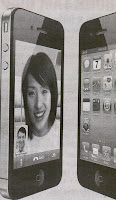
Các sản phẩm của Apple thực sự rất độc đáo. Chúng có thể biết bạn muốn gì, trước khi bạn nhận ra, như iPhone 4S với Siri vậy. Ngoài ra, iPhone còn có thể làm được những điều tuyệt vời mà cả bạn cũng không nhận ra với các ứng dụng và tính năng hữu ích của máy.
1. iPhone có thể đóng vai trò 1 máy scan
Genius Scan là ứng dụng miễn phí cho phép bạn scan văn bản, hình ảnh.... thành tập tin PDF và gửi qua email hay tải trực tiếp lên Dropbox hay Evernote. Bạn sẽ dễ dàng chia sẻ và lưu giữ các dữ liệu hơn nhiều.
2. iPhone có thể giấu số điện thoại của bạn
RingShufle cung cấp cho bạn 1 số điện thoại tạm thời để đối phó với những người " phiền phức " Khi gọi đến số máy này cuộc gọi sẽ chuyển trực tiếp đến máy bạn, nhưng người khác sẽ không thể biết được số điện thoại thật của bạn.
3. Máy có thể nhớ những thao tác của bạn
Tính năng Assistive Touch của iPhone cho phép bạn thiết lập các thao tác cảm ứng như dùng 2 ngón tay để xoay ảnh, dùng 4 ngón tay thoát ra màn hình chính, hoặc dùng ngón giữa để xóa thư rác. Rất tiện dụng với những người ngại thao tác nhiều.
4. iPhone có thể nghe trộm cảnh sát
Bạn có thể nghe trộm kênh radio của cảnh sát bằng ứng dụng 5-0 Radio Police Scanner. Tuy nhiên có một số kênh sẽ bị mã hóa, để hiểu được thì bạn nên xem từ điển mật mã trước.
5. iPhone có thể đồng bộ hóa không dây
Nếu bạn đã jaibreak máy, bạn có thể install Wifi Sync qua Cydia để đồng bộ hóa nhạc, ứng dụng, danh bạ..... Có lẽ sẽ chẳng còn cần đến cable máy tính nữa.
6. Xác định nồng độ cồn
Với ứng dụng BAC Alcohol Calculator ( 0.99 USD ), bạn có thể điền vào giới tính, cân nặng, những đồ uống bạn đã uống và máy sẽ xác định xem liệu bạn đã " say mèm " chưa.
7. iPhone có thể ẩn những dữ liệu " nhạy cảm " của bạn
My Secret Foder ( 0.99 USD ) giúp bạn dễ dàng che giấu những dữ liệu nhạy cảm của bạn 1 cách hoàn hảo. Những người cố gắng đọc trộm sẽ đều bị máy chụp hình lại. Đây là 1 cách bảo mật tuyệt vời.
8. Chụp ảnh nhanh
Nhấn đúp phim Home và chọn biểu tượng camera ỏ góc phải là bạn có thể vào ứng dụng Camera. Bạn còn có thể chụp bằng nút + trên volume máy hoặc trên điều khiển tai nghe . Rất tiện dụng nếu bạn cần chụp nhanh 1 hình ảnh đẹp mắt bất chợt xuất hiện.
9. Save cụm từ hay sử dụng
Ở phần Keyboard Setting, bạn có thể tạo những phím tắt cho các cụm từ thường dùng để gõ nhanh hơn.
10. Save file kèm trong Mail
iOS cho phép bạn xem các tập tin đính kèm nhưng không cho phép tải về. Với Attachment Saver trên các máy jaibreak bạn có thể download tất cả các loại tập tin đính kèm và lưu vào máy.
11. Chụp ảnh màn hình
Muốn ghi lại hình ảnh đáng nhớ trên mản hình, bạn chỉ cần nhấn cùng lúc phím Home và Power là máy sẽ tự động lưu lại hinh ảnh màn hình lúc đó vào Gallery. ( Theo Mademan/ Mask/ Genk ) Sống Magazine
Kể ra để được mang tiếng là người của thế hệ "@", cũng không phải dễ.
Trả lờiXóaKhông những phải có điều kiện "đầu tiên", nghĩa là phải có "tiền" mới dám sờ tới iphone, iPad, i...
Mấy ai có con giàu có, hễ cứ có cái gì mới thì mua cho Mẹ? Biết vâỵ, khi còn trẻ ráng đẻ thêm vài đứa. Nói dại, gặp cái đứa đã không cho gì mình lại cứ đòi mình mua i... cho nó. Lỗ to !
Chi Nhà Quê ơi, chả dám so bì với Chị đâu, người gì mà không những biết nhiều, còn lắm mồm...
Cám ơn bạn đã "khen khéo" là lắm mồm :-).
Trả lờiXóaViết ra để thấy con cái thương cha mẹ vì chúng nhìn thấy rất rõ nỗi cô đơn của người già, không phải là khoe con giàu đâu bạn ạ.
Cho nên lắm lúc lắm mồm cũng là một gian nan khi phải kể ra.
Cám ơn bạn, chúc vui
Chào bà,
Trả lờiXóaCảm ơn bài viết của bà, có nhiều điều bổ ích.
Nghe nói đã có The New iPad rồi, rảnh rổi mong bà "update" thử có gì mới nhe.
Kính,
Chào Duy Huu,
Trả lờiXóaCám ơn DH, khi nào rảnh tôi sẽ cập nhật, vì bây giờ tôi đang dùng cả Motorola Xoom nữa.
Chờ nhé :-)